电脑win7系统设置字体 win7系统设置电脑字体大小的方法
更新时间:2023-08-06 08:55:10作者:yang
电脑win7系统设置字体,Win7系统作为一款经典的操作系统,其个性化设置功能给用户提供了更多的自由度,在日常使用中我们经常会遇到需要调整电脑字体大小的情况。无论是为了适应视力需求,还是为了提升使用体验,正确设置字体大小都是至关重要的。接下来我们将介绍一些简单易行的方法,帮助您在Win7系统中灵活、准确地调整电脑字体大小,以满足个性化的需求。
具体步骤:
1.在电脑屏幕,点击左下角的“开始”按钮。看到“控制面板”,点击一下。

2.在“控制面板”底下,看到“外观和个性化”,点击进入。
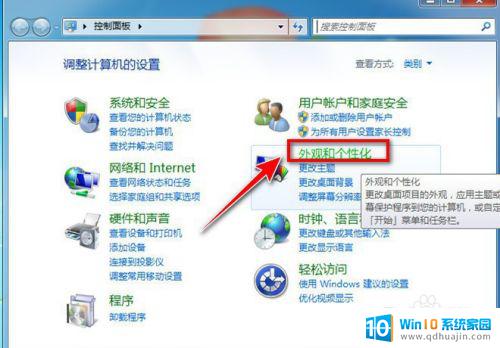
3.用鼠标往下滑动滚动条,当看到“字体”,点击一下。
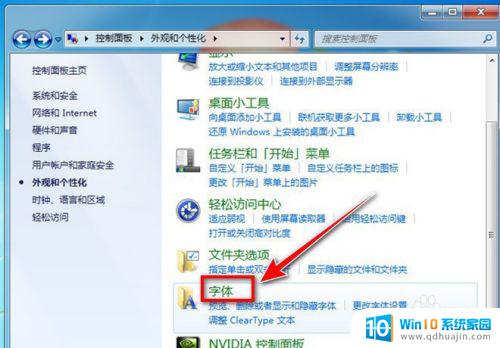
4.我们看到左侧有“更改字体大小”,点击进入。
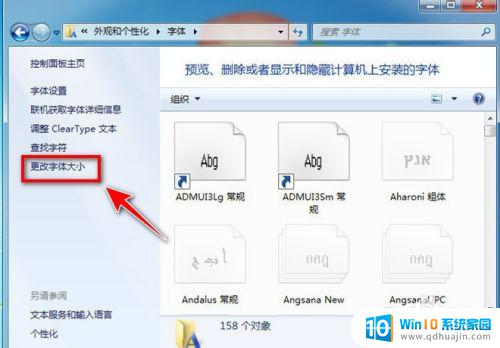
5.此时,我们看到目前的字体属于较小,右边是预览效果。
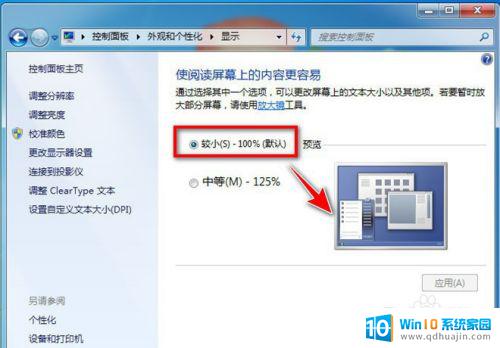
6.我们在“中等”前面点击一下,即表示选择此种字体大小。右边的预览相对应变大。

7.提示说需要注销计算机才能应用这些修改,我们可以任意选择“立即注销”。或是“稍后注销”,待电脑注销重启后就能成功更改字体的大小。
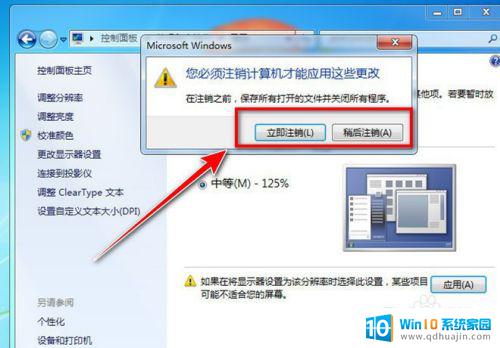
以上就是电脑win7系统设置字体的全部内容,如果您遇到类似的问题,可以参考本文中介绍的步骤进行修复,希望这些内容对您有所帮助。
电脑win7系统设置字体 win7系统设置电脑字体大小的方法相关教程
热门推荐
win7系统教程推荐
- 1 win7相机怎么打开 Win7摄像头如何打开
- 2 win 7怎么设置系统还原点 win7笔记本恢复出厂设置快捷键
- 3 windows7系统截图工具快捷键 Win7系统截图快捷键教程
- 4 win7系统怎么查主板型号 win7主板型号查看方法
- 5 win7添加不了打印机 win7无法添加网络打印机怎么办
- 6 win7怎么连有线耳机 Win7耳机插入后无声音怎么办
- 7 window7怎么联网 Win7无线上网和宽带上网设置教程
- 8 固态硬盘 win7 win7系统固态硬盘优化设置教程
- 9 win7 怎么共享文件 Win7如何在局域网内共享文件
- 10 win7电脑蓝牙怎么连接音响 Win7连接蓝牙音箱教程
win7系统推荐